一 从程序的编译过程说起
上一文我们介绍了windows系统下面程序的分类、编译器、连接器、常用头文件、库文件等知识。本文再谈一下程序的编译过程。
相信大家都知道源代码的编译过程共分为两个步骤:一是编译过程,主要工作是把我们的源代码翻译成中间文件,这在windows中就是cl.exe的作用,它将我们的.c文件或者.cpp文件翻译成中间.obj文件;二是连接过程,主要工作是将多种中间文件、库文件连接生成可执行文件,这在windows中就是link.exe的作用,它将.obj文件和库文件等链接成exe程序。
本文主要教大家摆脱VS的IDE,用命令行的方式用cl.exe和link.exe编译和链接程序。
二 编写我们的Test.c文件
首先我们新建一个test.txt文件,然后重命名为text.c,在该文件中我们填写如下代码:
#include "windows.h"
int APIENTRY wWinMain(_In_ HINSTANCE hInstance,
_In_opt_ HINSTANCE hPrevInstance,
_In_ LPWSTR lpCmdLine,
_In_ int nCmdShow)
{
MessageBox(NULL,"Hello Win32","sdk",MB_ABORTRETRYIGNORE|MB_ICONERROR);
return 0;
}#include "windows.h"导入了我们所需要所有windows系统下必须的头文件。然后我们引入了windows窗口程序的主函数wWinMain。这里简单解释下Winmain各个形参的作用:hInstance是当前程序的实例句柄,也就是目前程序所在的内存的位置;hPrevInstance当前程序前一个实例句柄,目前已经废弃;lpCmdLine是命令行参数,就是我们以命令行的方式执行程序时可以附带一些字符串作为参数;nCmdShow是窗口显示方式,最大化、最小化那种。我们在主函数中调用了MessageBox定义了一个模式对话框,如果编译成功,我们执行程序后将会弹出一个对话框。
现在Test.c文件已经编写完成,我们接下来要做的就是分别编译和链接文件。
三 编译Test.c
我们将打开windows的cmd命令行工具,然后切换到我们当前的工作目录,使用以下命令编译Test.c文件:
Cl.exe /c test.c
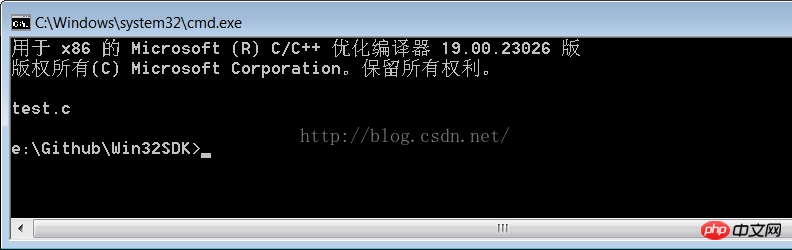
编译完成后会在工作目录下生成test.obj中间文件:

如果你的命令行提示找不到cl.exe命令等诸如此类的信息,相信你应该明白这是环境变量中没有引入cl.exe所在的目录,我们可以先添加该环境变量或者使用全路径的方式进行引入。如果你生成了test.obj文件说明编译过程完成了,我们可以开始连接过程了。
四、链接生成test.exe
接下来我们执行下面的命令生成可执行文件:
Link.exe test.obj user32.lib
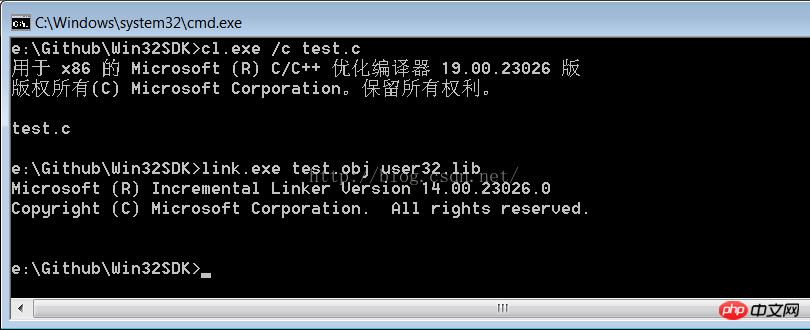
User32.lib这个库我们在上一文中曾经提到过,它包含了所欲的用户界面、消息相关的API,我们的需要调用的MessageBox就在这个库里面定义,如果不出意外,你的工作目录下应该会生成test.exe这个可执行文件:

双击这个exe,弹出了我们定义的对话框:
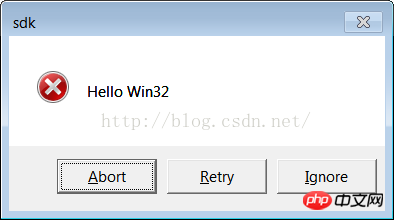
OK,试验结束。我们完全脱离了VS带界面的IDE生成了一个自定义的对话框,是不是很神奇?此处应该有小岳岳那贱贱的表情。。。
以上是Win32 SDK基础(二)之关于cl.exe和link.exe编译和连接程序的详解(图)的详细内容。更多信息请关注PHP中文网其他相关文章!

热AI工具

Undresser.AI Undress
人工智能驱动的应用程序,用于创建逼真的裸体照片

AI Clothes Remover
用于从照片中去除衣服的在线人工智能工具。

Undress AI Tool
免费脱衣服图片

Clothoff.io
AI脱衣机

Video Face Swap
使用我们完全免费的人工智能换脸工具轻松在任何视频中换脸!

热门文章

热工具

记事本++7.3.1
好用且免费的代码编辑器

SecLists
SecLists是最终安全测试人员的伙伴。它是一个包含各种类型列表的集合,这些列表在安全评估过程中经常使用,都在一个地方。SecLists通过方便地提供安全测试人员可能需要的所有列表,帮助提高安全测试的效率和生产力。列表类型包括用户名、密码、URL、模糊测试有效载荷、敏感数据模式、Web shell等等。测试人员只需将此存储库拉到新的测试机上,他就可以访问到所需的每种类型的列表。

螳螂BT
Mantis是一个易于部署的基于Web的缺陷跟踪工具,用于帮助产品缺陷跟踪。它需要PHP、MySQL和一个Web服务器。请查看我们的演示和托管服务。

ZendStudio 13.5.1 Mac
功能强大的PHP集成开发环境

SublimeText3汉化版
中文版,非常好用





